Quick Start
安装
配置Git
- 首先在本地创建
ssh key,后面的`your_email@youremail.com`改为你在github上注册的邮箱,之后会要求确认路径和输入密码,我们这使用默认的一路回车就行。
1 | ssh-keygen -t rsa -C "your_email@youremail.com" |
💡 默认在 .ssh下面生成两个两个文件 私钥:id_rsa 公钥:id_rsa.pub
在
~/下生成.ssh文件夹,进去,打开id_rsa.pub,复制里面的key。💡 注:修改公钥最后的字符只会影响名字
回到github上,进入 Account Settings(账户配置),左边选择SSH Keys,Add SSH Key,title随便填,粘贴在你电脑上生成的key。
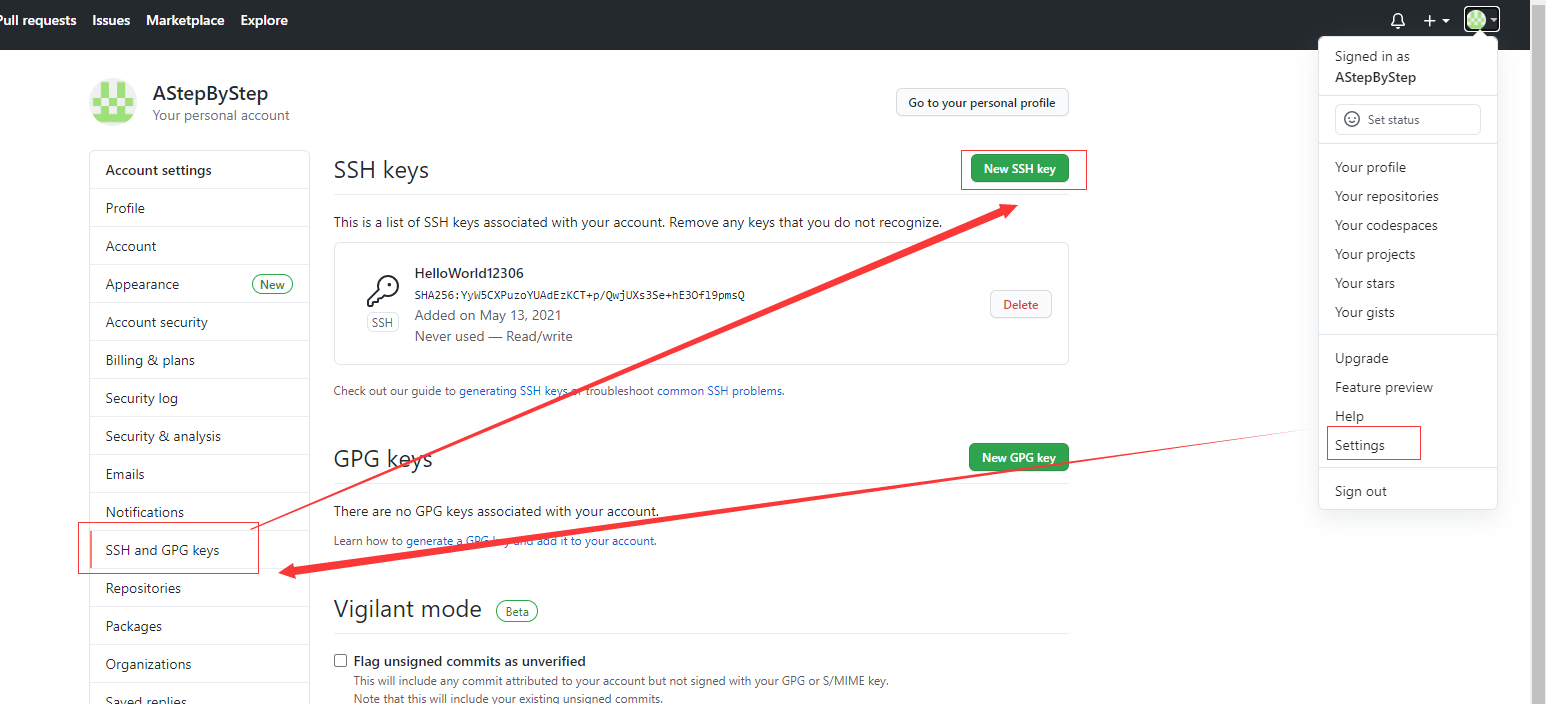
为了验证是否成功,在git bash下输入:
1 | ssh -T git@github.com |
- 如果是第一次的会提示是否continue,输入yes就会看到:You’ve successfully authenticated, but GitHub does not provide shell access 。这就表示已成功连上github。
- 设置username和email
1 | git config --global user.name "your name" |
- 进入要上传的仓库,右键git bash,添加远程地址:
1 | git remote add origin git@github.com:yourName/yourRepo.git |
使用多个密钥
- 1.通过上面方式创建多对密钥和公钥,只不过每次创建需要修改不同名称,防止第二次覆盖
- 2.修改
.ssh下面的config文件,按照下面模板每一对密钥和公钥需要配置对应Host和公钥位置
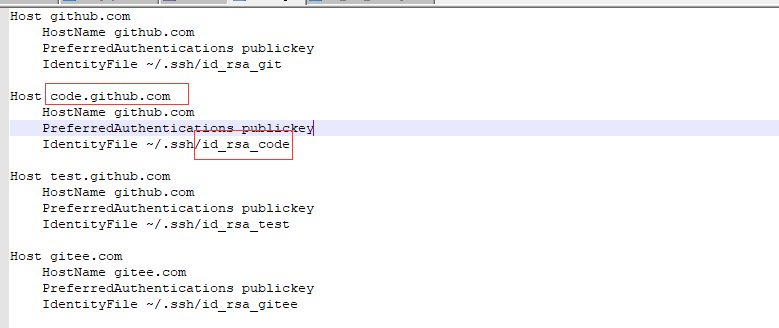
- 3.更新代码需要把
github.com替换成 对应配置Host
链接与资源
More info: 像 git 那样思考 图解 Git